EViews软件操作方法
Eviews使用教程简易版
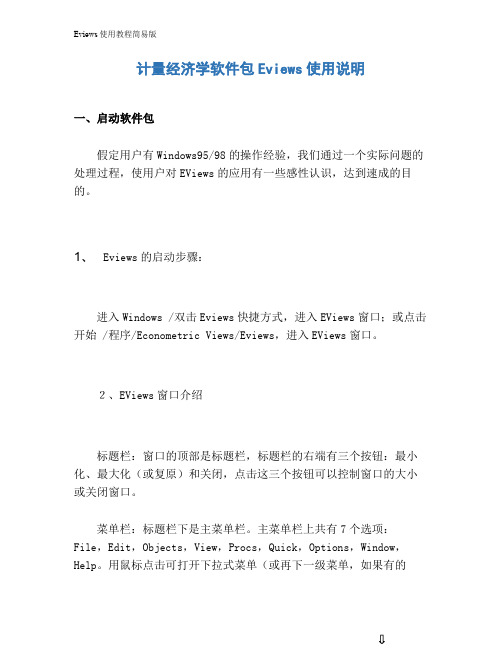
计量经济学软件包Eviews使用说明一、启动软件包假定用户有Windows95/98的操作经验,我们通过一个实际问题的处理过程,使用户对EViews的应用有一些感性认识,达到速成的目的。
1、Eviews的启动步骤:进入Windows /双击Eviews快捷方式,进入EViews窗口;或点击开始 /程序/Econometric Views/Eviews,进入EViews窗口。
2、EViews窗口介绍标题栏:窗口的顶部是标题栏,标题栏的右端有三个按钮:最小化、最大化(或复原)和关闭,点击这三个按钮可以控制窗口的大小或关闭窗口。
菜单栏:标题栏下是主菜单栏。
主菜单栏上共有7个选项:File,Edit,Objects,View,Procs,Quick,Options,Window,Help。
用鼠标点击可打开下拉式菜单(或再下一级菜单,如果有的话),点击某个选项电脑就执行对应的操作响应(File,Edit的编辑功能与Word, Excel中的相应功能相似)。
命令窗口:主菜单栏下是命令窗口,窗口最左端一竖线是提示符,允许用户在提示符后通过键盘输入EViews(TSP风格)命令。
如果熟悉MacroTSP(DOS)版的命令可以直接在此键入,如同DOS版一样地使用EViews。
按F1键(或移动箭头),键入的历史命令将重新显示出来,供用户选用。
主显示窗口:命令窗口之下是Eviews的主显示窗口,以后操作产生的窗口(称为子窗口)均在此范围之内,不能移出主窗口之外。
状态栏:主窗口之下是状态栏,左端显示信息,中部显示当前路径,右下端显示当前状态,例如有无工作文件等。
二、创建工作文件工作文件是用户与EViews对话期间保存在RAM之中的信息,包括对话期间输入和建立的全部命名对象,所以必须首先建立或打开一个工作文件用户才能与Eviews对话。
工作文件好比你工作时的桌面一样,放置了许多进行处理的xx(对象),像结束工作时需要清理桌面一样,允许将工作文件保存到磁盘上。
(完整版)eviews指南-数据分析的一些基本步骤(截图教程)

关于EVIEWS统计软件进行基本数据分析的一些基本步骤第一步:建立工作组
第二步:
选第一个是截面数据,观测值填写样本量的个数
选第二个是时间序列
第三步:建立空的组
第四步:从EXCEL里粘贴数据
注意:osb那行是变量名,然后右键粘贴就行第五步:建立回归方程
输入公式
点击确定就出来回归结果了
可以直接在上面所示的窗口的菜单栏的Estimate 来变幻公式
当找到满意的模型,记住要保存公式,则是在菜单栏上点击Name,即可。
第六步:进行多重共线性检验
1.
2.输入你要检验相关性的变量,即所有的解释变量。
3.点确定就出来
4.然后点Stats 就可以出来这几个变量的描述性分析
第七步:异方差性检验(white检验)
再次打开刚刚建立的EQU01
就可以得到white检验了
第八步:自相关性检验
其实直接看EQU底下的
左下角Durbin-Watson stat 的值就是了!。
Eviews操作指导
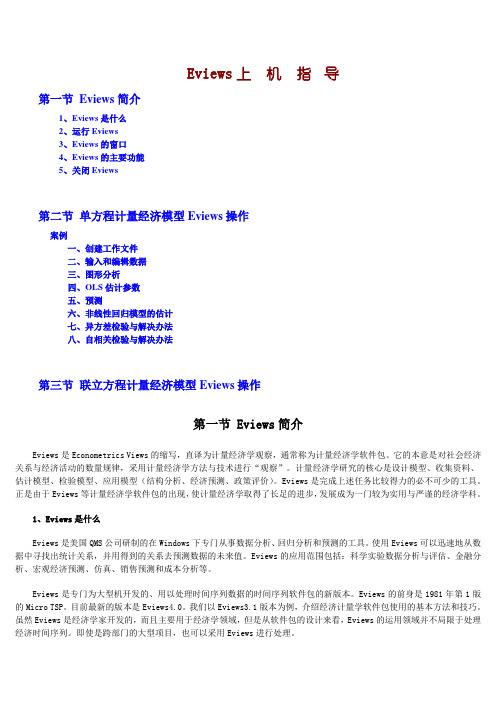
Eviews上机指导第一节Eviews简介1、Eviews是什么2、运行Eviews3、Eviews的窗口4、Eviews的主要功能5、关闭Eviews第二节单方程计量经济模型Eviews操作案例一、创建工作文件二、输入和编辑数据三、图形分析四、OLS估计参数五、预测六、非线性回归模型的估计七、异方差检验与解决办法八、自相关检验与解决办法第三节联立方程计量经济模型Eviews操作第一节 Eviews简介Eviews是Econometrics Views的缩写,直译为计量经济学观察,通常称为计量经济学软件包。
它的本意是对社会经济关系与经济活动的数量规律,采用计量经济学方法与技术进行“观察”。
计量经济学研究的核心是设计模型、收集资料、估计模型、检验模型、应用模型(结构分析、经济预测、政策评价)。
Eviews是完成上述任务比较得力的必不可少的工具。
正是由于Eviews等计量经济学软件包的出现,使计量经济学取得了长足的进步,发展成为一门较为实用与严谨的经济学科。
1、Eviews是什么Eviews是美国QMS公司研制的在Windows下专门从事数据分析、回归分析和预测的工具。
使用Eviews可以迅速地从数据中寻找出统计关系,并用得到的关系去预测数据的未来值。
Eviews的应用范围包括:科学实验数据分析与评估、金融分析、宏观经济预测、仿真、销售预测和成本分析等。
Eviews是专门为大型机开发的、用以处理时间序列数据的时间序列软件包的新版本。
Eviews的前身是1981年第1版的Micro TSP。
目前最新的版本是Eviews4.0。
我们以Eviews3.1版本为例,介绍经济计量学软件包使用的基本方法和技巧。
虽然Eviews是经济学家开发的,而且主要用于经济学领域,但是从软件包的设计来看,Eviews的运用领域并不局限于处理经济时间序列。
即使是跨部门的大型项目,也可以采用Eviews进行处理。
Eviews处理的基本数据对象是时间序列,每个序列有一个名称,只要提及序列的名称就可以对序列中所有的观察值进行操作,Eviews允许用户以简便的可视化的方式从键盘或磁盘文件中输入数据,根据已有的序列生成新的序列,在屏幕上显示序列或打印机上打印输出序列,对序列之间存在的关系进行统计分析。
eviews软件使用说明

EViews软件使用说明一、EViews软件的特点EViews(Econometric Views)软件是美国QMS公司研制的MicroTSP软件的Windows版本。
除了TSP软件所具有的特点之外,EViews软件还有以下特点:1.具有Windows软件的操作风格允许用户通过鼠标在标准的Windows窗口、菜单、对话框上操作,处理结果直接显示在窗口之中,并且可以利用标准的Windows技术(如复制、粘贴等)去进一步处理这些结果。
因此,只要熟悉Windows环境下的软件操作,将会很快掌握EViews软件的基本操作方法。
2.采用了面向对象的软件设计思想EViews软件将计量经济分析的基本元素(如序列、数据、矩阵等)和分析结果(如方程、图形、系统等)都视为“对象”,每一个对象都用相应的窗口来表示。
通过对每一个对象不同侧面的观察,来分析对象的属性和特征,揭示不同对象之间的关系。
3.具有灵活的操作方式为了便于用户操作,EViews软件提供了三种操作方式,一是菜单驱动方式;利用系统提供的命令菜单可以很方便地完成有关操作。
二是命令输入方式;系统专门设置了命令输入窗口,以便用户在此窗口中直接键入有关命令,而且在命令字后边可以添加命令参数。
三是程序运行方式,将有关命令序列编制成程序之后,运行该程序则以批处理方式完成一组命令的操作,这种方式适用于经常使用的重复操作。
另外,EViews软件还在各个对象窗口中设置了常用命令的命令按钮。
这些方式使得EViews软件的操作非常方便灵活。
4.反映了计量经济学的最新研究成果由于EViews软件是由计量经济学家研制、并且专门用于计量经济分析的专用软件,所以软件中反映了计量经济学理论、方法研究的发展情况。
在EViews 2.0版中,检验方法包括异方差性的white检验、自相关性的BG检验、因果关系的Granger检验、协整的单位根检验等等;估计方法包括ARCH模型、GMM模型、向量自回归模型的估计和三段最小二乘估计法等系统估计方法。
详细的EVIEWS面板数据分析操作

详细的EVIEWS面板数据分析操作引言EVIEWS是一款专业的经济统计软件,广泛应用于经济学和金融领域的数据分析和建模。
EVIEWS提供了丰富的面板数据分析功能,可以帮助用户进行面板数据的处理、描述统计、回归分析等操作。
本文将详细介绍EVIEWS中面板数据分析的操作流程和常用功能。
EVIEWS面板数据的导入首先,我们需要将面板数据导入到EVIEWS中进行分析。
EVIEWS支持多种数据格式的导入,包括Excel、CSV、数据库等。
在导入面板数据时,需要保证数据具有正确的格式,例如面板数据应包含个体(cross-sectional)和时间(time-series)的维度,且面板数据的变量应按照一定的顺序排列。
在导入面板数据后,我们可以利用EVIEWS提供的数据操作命令对数据进行处理和调整。
例如,可以通过group命令将数据按照个体或时间进行分组,通过sort命令对数据进行排序,以便后续的面板数据分析。
面板数据的描述统计分析在面板数据导入并处理完毕后,我们可以进行面板数据的描述统计分析。
EVIEWS提供了丰富的统计功能,可以计算面板数据的平均值、标准差、相关系数等指标。
下面介绍几个常用的描述统计功能:1.summary命令:该命令可以计算面板数据每个变量的平均值、标准差、最大值、最小值等统计指标,并输出到EVIEWS的结果窗口中。
2.correlation命令:该命令可以计算面板数据各变量之间的相关系数矩阵,并输出到结果窗口中。
3.tabulate命令:该命令可以对面板数据进行交叉分组统计,例如计算变量A在变量B的每个取值下的频数和比例。
通过对面板数据进行描述统计分析,可以初步了解数据的分布特征和变量间的关系,为后续的面板数据分析提供基础。
面板数据的回归分析除了描述统计分析,EVIEWS还提供了面板数据的回归分析功能。
通过面板数据回归分析,可以探究变量间的因果关系和影响程度。
下面介绍两个常用的回归分析命令:1.panel least squares(PLS)命令:该命令可以进行面板数据的最小二乘回归分析。
Eviews 软件的基本操作
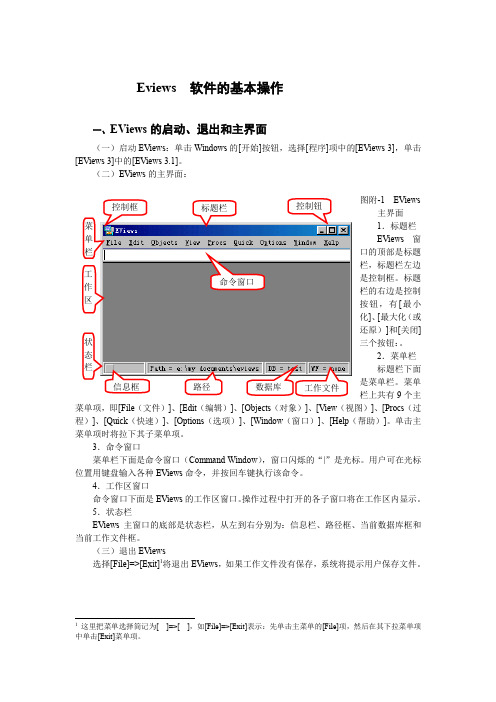
Eviews软件的基本操作一、EViews的启动、退出和主界面(一)启动EViews:单击Windows的[开始]按钮,选择[程序]项中的[EViews 3],单击[EViews 3]中的[EViews 3.1]。
(二)EViews的主界面:图附-1 EViews主界面1.标题栏EViews窗口的顶部是标题栏,标题栏左边是控制框。
标题命令窗口栏的右边是控制按钮,有[最小化]、[最大化(或还原)]和[关闭]三个按钮:。
2.菜单栏标题栏下面是菜单栏。
菜单栏上共有9个主菜单项,即[File(文件)]、[Edit(编辑)]、[Objects(对象)]、[View(视图)]、[Procs(过程)]、[Quick(快速)]、[Options(选项)]、[Window(窗口)]、[Help(帮助)]。
单击主菜单项时将拉下其子菜单项。
3.命令窗口菜单栏下面是命令窗口(Command Window),窗口闪烁的“|”是光标。
用户可在光标位置用键盘输入各种EViews命令,并按回车键执行该命令。
4.工作区窗口命令窗口下面是EViews的工作区窗口。
操作过程中打开的各子窗口将在工作区内显示。
5.状态栏EViews主窗口的底部是状态栏,从左到右分别为:信息栏、路径框、当前数据库框和当前工作文件框。
(三)退出EViews选择[File]=>[Exit]1将退出EViews,如果工作文件没有保存,系统将提示用户保存文件。
1这里把菜单选择简记为[ ]=>[ ],如[File]=>[Exit]表示:先单击主菜单的[File]项,然后在其下拉菜单项中单击[Exit]菜单项。
二、EViews基本对象EViews软件的核心是对象的概念。
使用EViews进行计量分析就是使用和操纵各种各样的对象。
本节将介绍对象容器——工作文件(Workfile)和最基本的对象——序列对象(Series)、组对象(Group)和标量对象(Scalar)。
eviews处理面板数据操作步骤(特别好)
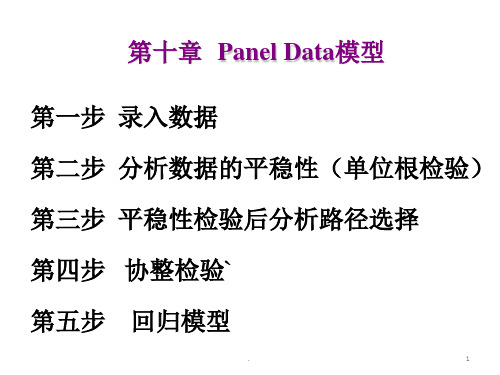
File/New/ Workfile Workfile structure type : Balanced Panel
Start date 1935 End date 1954 Number of cross 1 OK Cross Section Identifiers:_GM _CH _GE _WE _US
.
10
思路一:变量之间是非同阶单整 :序列变换
◎变量之间是非同阶单整的指即面板数据中有些序列平稳而有些序列不平稳,
此时不能进行协整检验与直接对原序列进行回归。
◎对序列进行差分或取对数使之变成同阶序列
若变换序列后均为平稳序列可用变换后的序列直接进行回归
思路二 若变换序列后均为同阶非平稳序列,则请点
.
若拒绝H1 ,则模型为变参数模型(模型一)。 构建统计量:请点F统计量
.
26
假设检验的 F 统计量的计算方法
构建变参数模型得残差平方和S1 并考虑其自由度 请点
构建变截距模型得残差平方和S2并考虑其自由度 请点
构建不变参数模型得残差平方和S3并考虑其自由度 请点
计算 F2 统计量
F 2 ( S 3 S 1 S ( 1 N ) / N [ N T ( 1 k ( ) k 1 ) ( 1 ) ) ~ ] F [N ( 1 )k ( 1 )N , ( T k 1 )]
第十章 Panel Data模型
第一步 录入数据
第二步 分析数据的平稳性(单位根检验)
第三步 平稳性检验后分析路径选择
第四步 协整检验`
第五步 回归模型
.
1
第一步 录入数据
一 请点 实例数据 二 请点 录入数据软件操作
EViews 软件的常用操作
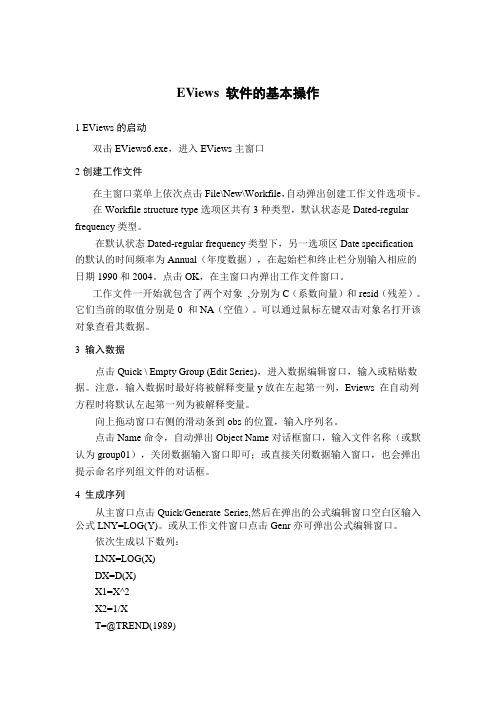
EViews软件的基本操作1 EViews的启动双击EViews6.exe,进入EViews主窗口2创建工作文件在主窗口菜单上依次点击File\New\Workfile,自动弹出创建工作文件选项卡。
在Workfile structure type选项区共有3种类型,默认状态是Dated-regular frequency类型。
在默认状态Dated-regular frequency类型下,另一选项区Date specification的默认的时间频率为Annual(年度数据),在起始栏和终止栏分别输入相应的日期1990和2004。
点击OK,在主窗口内弹出工作文件窗口。
工作文件一开始就包含了两个对象,分别为C(系数向量)和resid(残差)。
它们当前的取值分别是0 和NA(空值)。
可以通过鼠标左键双击对象名打开该对象查看其数据。
3 输入数据点击Quick \ Empty Group (Edit Series),进入数据编辑窗口,输入或粘贴数据。
注意,输入数据时最好将被解释变量y放在左起第一列,Eviews 在自动列方程时将默认左起第一列为被解释变量。
向上拖动窗口右侧的滑动条到obs的位置,输入序列名。
点击Name命令,自动弹出Object Name对话框窗口,输入文件名称(或默认为group01),关闭数据输入窗口即可;或直接关闭数据输入窗口,也会弹出提示命名序列组文件的对话框。
4 生成序列从主窗口点击Quick/Generate Series,然后在弹出的公式编辑窗口空白区输入公式LNY=LOG(Y)。
或从工作文件窗口点击Genr亦可弹出公式编辑窗口。
依次生成以下数列:LNX=LOG(X)DX=D(X)X1=X^2X2=1/XT=@TREND(1989)5 编辑数组及序列按住Ctrl 键不放,依次单击选择变量,完成后,单击鼠标右键,在弹出的快捷菜单中点击Open/as Group,弹出数组窗口,其中变量从左至右按选择变量的顺序来排列。
- 1、下载文档前请自行甄别文档内容的完整性,平台不提供额外的编辑、内容补充、找答案等附加服务。
- 2、"仅部分预览"的文档,不可在线预览部分如存在完整性等问题,可反馈申请退款(可完整预览的文档不适用该条件!)。
- 3、如文档侵犯您的权益,请联系客服反馈,我们会尽快为您处理(人工客服工作时间:9:00-18:30)。
演示 wfcreate
工作文件窗口
打开的工作文件是EViews的子窗口。 目录显示该工作文件的所有对象的图标:
双击对象可以打开对象窗口; 右击对象可以弹出快捷菜单,选择某种 操作; 要同时选择多个对象,按住Ctrl键同时单 击要选择的对象。
小图标
工作文件窗口
标题栏
工具条
控制按钮
对象
信息栏
EViews中的对象
Eviews中的信息集成在对象中。 每个对象都包含与一个特定分析领域有关的信息。
Objects可以不同形式浏览和处理。 与每类对象相关联的是一系列视图(Views)和
❖ 使用 EViews软件包可以对时间序列和非时间序列 (截面数据、面版数据)的数据进行分析,建立序列 (变量)间的统计关系式-方程。
❖ 利用方程进行结构分析、预测、模拟等等。 ❖ EViews的操作模式:交互处理与批处理(程序控制)
EViews的安装与启动
安装:
程序文件(英文) 帮助文件(英文)
启动: 单击任务栏中的开始按钮,选择 程序 中的
EViews进入EViews程序组,选择EViews程序; 双击桌面上的Eviews快捷方式图标; 双击已建立的Eviews文件(workfile 文件)名称。
EViews窗口介绍
标题栏
菜单栏
控制按钮
命令窗口
主工作区
在这里显示各个 对象窗口
信息栏
EViews的菜单
Objects:对象是指有一定关系的信息或算子捆绑 在一起供使用的单元。如序列(series) 、方程 (equations)、模型(Modeles)、系数(coefficients) 等。对象都放置在对象容器中,其中工作文件 (workfile)是最重要的对象容器。
View与Procs:Objects可以不同形式浏览和处理。 视图与过程的下拉菜单的项目随着当前的窗口不同 而改变,上下文相关,主要涉及变量的多种查看方 式和运算过程。
Quick:提供快速分析过程,包括常用的统计分析
方法,回归模型,时间序列模型以及各种重要检验。
EViews 的工作方式
交互式操作
批处理方式
交互式 批处理
(1)图形界面导向方式; (2)简单命令方式; (3)命令参数方式 [(1)与(2)相结合)] ; (4)程序运行方式
(采用EViews命令编制程序)。
EViews的基本操作
工作文件
用户与 Eviews 对话期间保存在内存中的信息, 包含进程中调入与建立的全部命名对象。
进入EViews后的第一件工作应从创建新的或 打开原有的工作文件开始。 Workfile的文件扩展名:.wfl
结束工作时,应将工作文件保存到磁盘。
Eviews中的对象
工作文件(对象容器)
2. EViews 基础
EViews的基本操作 建立工作文件:File/New/Workfile 在Workfile中显示对象:选中对象View/Show 或者,直接双击对象。 显示序列图形:打开序列View/Graph… 可改变图形设置。 建立方程:Objects/New Object/Equation 常用组group建立方程 分析估计结果:了解各参数的含义
数量经济软件
其他参考文献:
《EViews计量经济软件包用户指南 》 帮助系统(英文) 用户指南(英文)pdf格式
《 Eviews使用指南与案例 》 张晓峒 机械工业出版社 2007年,2
35元
一. EViews软件使用初步
1. EViews简介 2. EViews基础 3. 序列操作 4. 范例: EViews的基本操作
1. EViews简介
计量经济学研究的核心是设计模型、收集资料、估计模型、 检验模型、运用模型进行预测、求解模型和运用模型。
EViews 是 美 国 GMS(Quantitative Micro Software) 公 司 1981年发行第1版的Micro TSP(Time Series Processor)的 Windows版本,通常称为计量经济学软件包。
Eviews 的对象
视图、数据成员 过程、估计方法
建立工作文件的方法
交互操作:点击 File/New/Workfile 命令格式:wfcreate <工作文件名>
缺省文件名是Untitled.wfl
确定工作文件结构类型对话框:
选择数据类型和起止日期,并在出现的对话框中提供必要 的信息:适当的时间频率(年、半年、季度、月度、周、 日等)
路径
状态栏
EViews 的菜单
主菜单栏上共有9个选项: File,Edit, Objects,View,Procs,Quick,Options, Window,Help。
用鼠标点击可打开下拉式菜单(或再下一级 菜单),点击某个选项响应对应的操作。
File、Edit、 Options、 Window、Help的功 能与Word, Excel等其他应用软件的相应功 能相似。
开始日期是序列数据中最早的日期;结束日期是最晚日期, 非时间序列提供观测值个数。
以后还可以对这些设置进行更改。
建立工作文件
点击 File/New/Workfile 弹出会话框:
建立工作文件
时间序列数据、Dated 数据频率表达方式: Annual 年度:如96(1969),2005 Semi-annual 半年:如1990:1, 2005:2 Quarterly 季度:如2003:1,2005:4 Monthly月度:如1999:1,2000:6, 2005:12 Weekly 周:起始和终止日期都是日期 Daily[5] 每周5天的第一天 Daily[7] 每周7天的第一天 日期:(美国格式)月:日:年 如,3:10:2005
正是由于EViews等计量经济学软件包的出现,使计量经济 学取得了长足的进步,发展成为实用与严谨的经济学科。
EViews的功能
❖ EViews的基本功能
❖ EViews是Econometrics Views的缩写,它的本意是 对社会经济关系与经济活动的数量规律,采用计量经 济学方法与技术进行“观察”。
